EdgeBox RPi 200 with LoRaWAN® 模块
Edgebox-RPI-200

EdgeBox-RPi-200 系列是基于 Raspberry Pi 的一体化工业边缘计算控制器,结合了多种工业用途。设计为高可扩展性和坚固的工业硬件,配备丰富的 IO 资源,并由强大的 Raspberry Pi 工业软件生态系统支持,是智能自动化和工业物联网(IIoT)解决方案的理想选择。
WM1302 LoRaWAN 模块
LoRaWAN® 是在 LoRa Alliance® 许可下使用的标记。 LoRa® 标记是 Semtech Corporation 或其子公司的商标。
WM1302 模块是新一代采用 mini-PCIe 外形规格的 LoRaWAN® 网关模块。基于 Semtech® SX1302 基带 LoRaWAN® 芯片,WM1302 为网关产品释放了更大的长距离无线传输潜力。与之前的 SX1301 和 SX1308 LoRa® 芯片相比,它具有更高的灵敏度、更低的功耗和更低的工作温度。
WM1302 LoRaWAN® 网关模块在 US915 和 EU868 频段上都有 SPI 和 USB 版本,使您能够拥有广泛的 LoRaWAN® 频率计划选择,包括 EU868、US915、AS923、AS920、AU915、KR920 和 IN865。
WM1302 模块已通过 CE、FCC 和 Telec 认证,有助于简化 LoRaWAN® 网关设备的开发和认证过程。
WM1302 专为 M2M 和 IoT 应用而设计,可广泛应用于支持 LPWAN 网关的场景。对于您开发 LoRa® 网关设备(包括 LoRaWAN® 网关、热点等)时显著降低技术难度和时间消耗,它将是一个完美的选择。
硬件安装
步骤 1: 拆卸 Edgebox-RPI-200
步骤 2: 将 LoRaWAN® 模块放置到 mini-PCIe 插槽上
步骤 3: 请重新组装 Edgebox-RPI-200,然后接通电源
步骤 4: 请根据您的模块版本按照以下步骤操作:
以下步骤需要直接访问 Edgebox-RPI-200 操作系统,因此请选择一种连接方法,如使用 ssh 或使用显示器、鼠标和键盘配合 Terminal APP,根据您的偏好选择。
- WM1302 USB Module
- WM1302 SPI Module

在 Terminal APP 或您偏好的命令行工具中
步骤 5. 在命令行中输入 sudo raspi-config 打开 Raspberry Pi 软件配置工具:
- 选择 Interface Options
- 选择 I2C,然后选择 Yes 启用它
- 选择 Serial Port,然后对 "Would you like a login shell..." 选择 No,对 "Would you like the serial port hardware..." 选择 Yes
完成后,请重启 Raspberry Pi 以确保这些设置生效。
步骤 6. 下载 WM1302 代码 并编译它。
cd ~/
git clone https://github.com/Lora-net/sx1302_hal
cd sx1302_hal
sudo make
步骤 7. 复制 reset_lgw.sh 脚本
cp ~/sx1302_hal/tools/reset_lgw.sh ~/sx1302_hal/packet_forwarder/
步骤 8. 在 global_conf.json.sx1250.US915.USB 配置文件中替换 LoraWAN® 模块的 USB 端口:
步骤 8-1. 首先获取具体的 USB 端口,请按照以下步骤操作:
lsusb
在我的情况下,我们的 WM1302 使用的是 STMicroelectronics Virtual COM Port,所以我们可以获得产品 ID 5740

步骤 8-2.
然后使用产品 ID 号 5740 获取 USB 设备,在这种情况下我们获得 USB 端口号 1-1.3:
sudo dmesg | grep 5740

然后我们可以获得设备端口如下:
sudo dmesg | grep 1-1.3
所以在我的情况下,USB 设备是 ttyACM0

所以让我们使用 sed 命令 sed -i 's/search_string/replacement_string/g' filename 修改 global_conf.json.sx1250.US915.USB 配置中的 USB 设备,请按照模式 sed -i 's/ttyACM0/the_result_from_above' global_conf.json.sx1250.frequency_of_your_module.USB 进行操作,请注意将 the_result_from_above 和 frequency_of_your_module 替换为您自己应用的值:
例如在我的情况下:
sed -i 's/ttyACM0/ttyACM0/g' global_conf.json.sx1250.US915.USB
步骤 9. 启动 LoraWAN® 模块
然后根据您的 WM1302 工作频率版本运行以下代码来启动 LoraWAN® 模块。
USB version
$ cd ~/sx1302_hal/packet_forwarder
$ ./lora_pkt_fwd -c global_conf.json.sx1250.US915.USB

请选择您首选的 Lora® 网络服务器,并使用上图所示的 EUI ID 来设置连接。

步骤 5. 在命令行中输入 sudo raspi-config 打开树莓派软件配置工具:
- 选择 Interface Options
- 选择 SPI,然后选择 Yes 启用它
- 选择 I2C,然后选择 Yes 启用它
- 选择 Serial Port,然后对于"Would you like a login shell..."选择 No,对于"Would you like the serial port hardware..."选择 Yes
完成后,请重启树莓派以确保这些设置生效。
步骤 6. 下载 WM1302 源代码 并编译它。
这是 sx1302 hal 库的修改版本,因为 WM1302 模块的温度传感器在 Edgebox-RPI-200 上无法访问,所以源代码已相应修改,同时 reset_lgw.sh 中的引脚配置也已相应设置。
cd ~/
git clone https://github.com/peterpanstechland/sx1302_hal.git
cd sx1302_hal
git checkout Edgebox-RPI-200
sudo make
步骤 7. 复制 reset_lgw.sh 脚本
cp ~/sx1302_hal/tools/reset_lgw.sh ~/sx1302_hal/packet_forwarder/
步骤 8. 启动 LoraWAN® 模块
然后根据您的 WM1302 工作频率版本运行以下代码来启动 LoraWAN® 模块。
cd ~/sx1302_hal/packet_forwarder
./lora_pkt_fwd -c global_conf.json.sx1250.US915
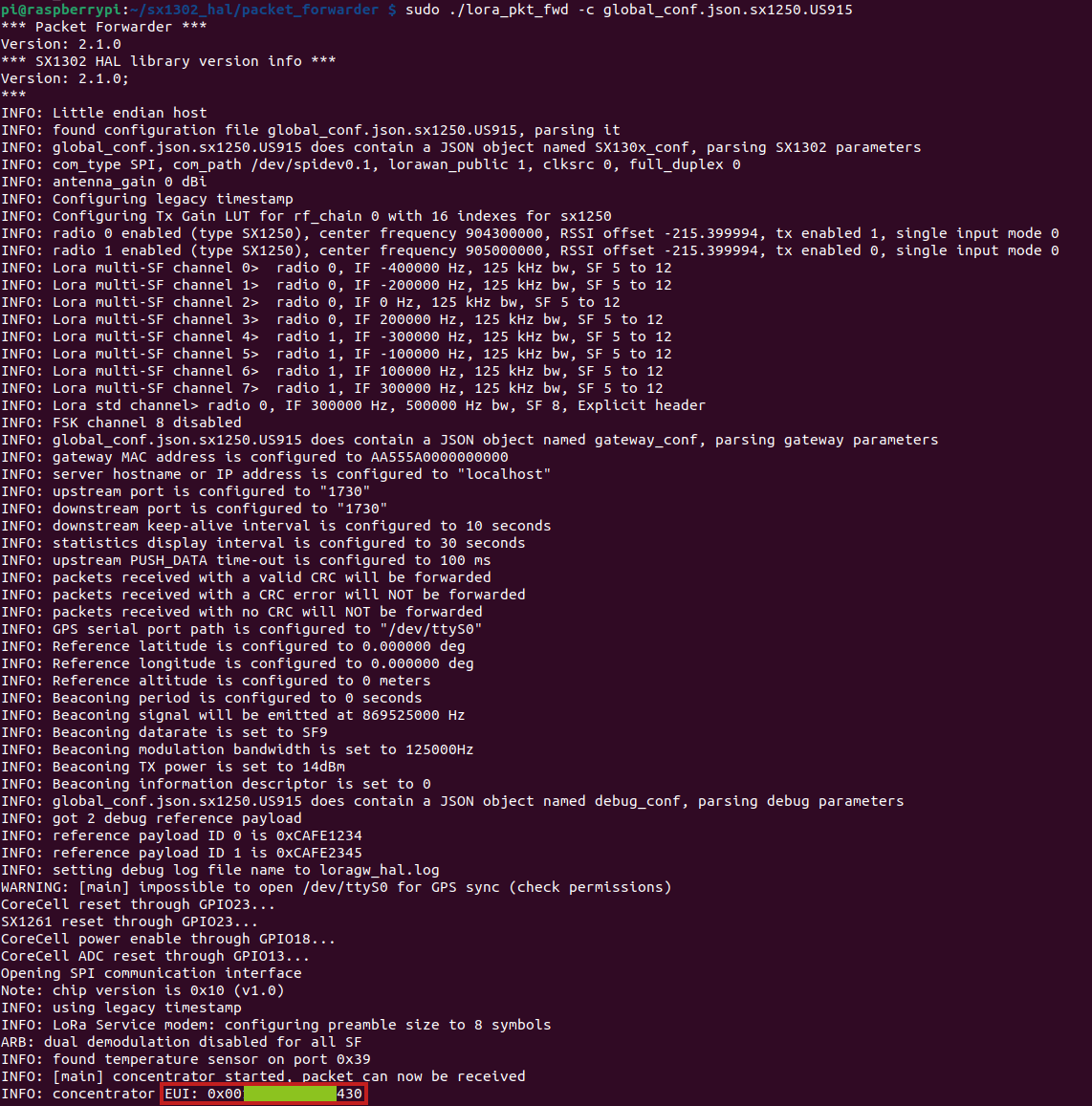
请选择您首选的 Lora® 网络服务器,并使用上图所示的 EUI ID 来设置连接。
技术支持与产品讨论
感谢您选择我们的产品!我们在这里为您提供不同的支持,以确保您使用我们产品的体验尽可能顺畅。我们提供多种沟通渠道,以满足不同的偏好和需求。